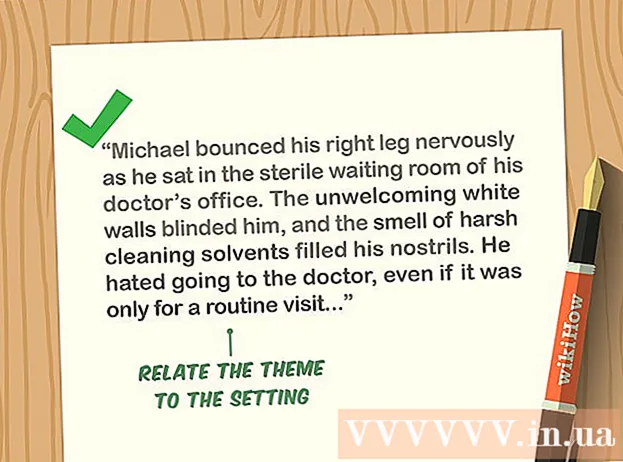Аутор:
Tamara Smith
Датум Стварања:
25 Јануар 2021
Ажурирати Датум:
3 Јули 2024

Садржај
Фиксни или блокирани редови (фиксни редови заглавља) и колоне могу бити врло корисни у табелама. Могућност померања података према доле и нагоре без нестајања леве колоне или горњег реда (или оба) пружа бољи преглед података, а другима олакшава коришћење прорачунске табеле. Ево како да креирате фиксни ред или колону у програму Екцел. Тамо где је то могуће, наведени су и енглески и холандски термини. Ради читљивости, израз заглавље се користи за ред који треба блокирати.
На корак
 Покрените Мицрософт Екцел и отворите датотеку која захтева блокирани ред / заглавље.
Покрените Мицрософт Екцел и отворите датотеку која захтева блокирани ред / заглавље. Одредите део прорачунске табеле (радног листа) који желите да користите као фиксни ред.
Одредите део прорачунске табеле (радног листа) који желите да користите као фиксни ред.- Неки наслови покривају више од 1 реда. Обавезно одаберите најнижи ред редова који садрже информације о наслову.
 Изаберите ћелије наслова кликом на прву ћелију, а затим превлачењем удесно.
Изаберите ћелије наслова кликом на прву ћелију, а затим превлачењем удесно. Омогућите визуелни контраст центрирањем текста ћелија у овом реду, подебљавањем, давањем боје позадине или постављањем оквира испод наслова.
Омогућите визуелни контраст центрирањем текста ћелија у овом реду, подебљавањем, давањем боје позадине или постављањем оквира испод наслова. Кликните на број реда одмах испод заглавља.
Кликните на број реда одмах испод заглавља.- На пример, ако је доњи ред података о наслову 3, кликните ред 4 на левој страни табеле. Биће изабран читав ред.
 Блок изнад избора који сте управо направили.
Блок изнад избора који сте управо направили.- У програмима Екцел 2007 и 2010 на картици Поглед или Поглед одаберите „Замрзни окна“ или „Замрзни горњи ред“.
- У програму Екцел 2003 пронаћи ћете опцију Замрзни окна у менију Виндовс на траци са алаткама.
 Поред блокираног реда, могуће је створити и блокирани ступац, тако да можете да се крећете и водоравно и вертикално.
Поред блокираног реда, могуће је створити и блокирани ступац, тако да можете да се крећете и водоравно и вертикално.- Пронађите ћелију на пресеку колона и редова десно и непосредно испод колона и редова које желите да блокирате.
- Изаберите ову ћелију и користите „Замрзни окна“ или „Блокирај наслове“. Сада можете да се крећете хоризонтално и вертикално док наслови и ознаке остају видљиви.
Савети
- Већина грешака настаје одабиром самог заглавља уместо реда непосредно испод њега. Ако резултат није задовољавајући, уклоните блок, изаберите ред испод наслова и покушајте поново.
- Блок можете поново уклонити поновним кликом на исто дугме као за креирање блока или фиксног заглавља. Текст на дугмету је промењен у „Откључај наслов“.